집 >소프트웨어 튜토리얼 >컴퓨터 소프트웨어 >Ae 파티클 플러그인에 빨간색 십자가가 나타나면 어떻게 해야 합니까? 특정 플러그인 설치 및 사용에 대한 튜토리얼입니다.
Ae 파티클 플러그인에 빨간색 십자가가 나타나면 어떻게 해야 합니까? 특정 플러그인 설치 및 사용에 대한 튜토리얼입니다.
- PHPz원래의
- 2024-09-02 10:06:471310검색
비디오 특수 효과 제작을 위해 Adobe After Effects를 사용할 때 파티클 플러그인인 Partular는 의심할 여지 없이 시각 효과를 향상시키는 훌륭한 도구입니다. 그러나 때로는 다음과 같은 문제가 발생할 수 있습니다. 특정 플러그인을 가져오거나 사용할 때 플러그인 아이콘에 빨간색 십자가가 나타납니다. 이는 플러그인이 정상적으로 로드되거나 실행되지 않는다는 의미입니다. 이 문제에 직면하면 많은 초보자가 혼란스러워하고 시작할 수 없을 수도 있습니다. 이 문서에서는 문제를 신속하게 해결하는 데 도움이 되는 특정 플러그인의 설치 및 사용에 대한 튜토리얼로 보완된 "Ae 입자 플러그인에 빨간색 십자가가 나타나는 경우 수행할 작업" 문제에 대한 자세한 솔루션을 제공합니다. 이 플러그인의 잠재력을 최대한 활용해 보세요.
Ae 입자 플러그인을 사용할 때 실망스러운 적십자 문제가 발생할 수 있습니다. 이 문제는 필수 구성요소가 누락되었거나 플러그인이 잘못 구성되어 발생하는 경우가 많습니다. 이 문제를 해결하기 위해 PHP 편집자 Baicao는 문제 진단부터 가능한 솔루션 제공까지 다음 단계를 요약했습니다. 이 문서에서는 적십자 문제의 원인을 자세히 설명하고 문제 해결 과정을 안내합니다.
1. 플러그인 버전 확인
먼저 Ae 파티클 플러그인에 빨간색 십자가가 나타나면 플러그인 버전이 현재 After Effects 버전과 호환되는지 확인해야 합니다. . 일부 플러그인은 특정 After Effects 버전만 지원하므로 잘못된 플러그인 버전을 선택하면 빨간색 십자가가 나타납니다. 따라서 먼저 공식 웹사이트나 기타 신뢰할 수 있는 웹사이트로 이동하여 최신 플러그인 버전을 다운로드한 다음 설치하고 사용할 수 있습니다. 2. 재질 형식을 확인합니다. 둘째, Ae 파티클 플러그인에 빨간색 십자가가 나타나면 재질 형식이 올바른지 확인해야 합니다. 일부 자료 형식은 매우 오래된 AVI 형식이나 높은 압축률 MP4 형식 등과 같은 Ae 입자 플러그인을 지원하지 않을 수 있기 때문입니다. 따라서 자료를 MOV, FLV, WMV 등과 같은 Ae 파티클 플러그인에서 지원하는 형식으로 변환한 다음 처리할 수 있습니다. 3. 그래픽 카드 드라이버를 확인하세요. 또한 Ae 파티클 플러그인에 빨간색 십자가가 나타나면 그래픽 카드 드라이버가 최신 버전으로 업데이트되었는지도 확인해야 합니다. Ae 파티클 플러그인은 렌더링 속도와 효율성을 향상시키기 위해 GPU 가속을 사용해야 하기 때문에 그래픽 카드 드라이버가 오래되었거나 호환되지 않으면 적십자가 발생합니다. 따라서 그래픽 카드 공식 홈페이지에 접속하여 최신 드라이버를 다운로드한 후 업데이트할 수 있습니다. 4. 플러그인 매개변수 조정 마지막으로 Ae 파티클 플러그인에 빨간색 십자가가 나타나면 플러그인 매개변수를 조정하여 문제를 해결할 수도 있습니다. 일부 플러그인의 매개변수 설정은 매우 복잡하기 때문에 잘못 설정하면 빨간색 십자가가 나타납니다. 따라서 플러그인의 문서나 튜토리얼을 참조하여 최상의 결과를 얻을 때까지 매개변수를 점진적으로 조정할 수 있습니다. 정리하자면, Ae 파티클 플러그인에 빨간색 십자가가 나타나면 여러 각도에서 분석하고 해결할 수 있습니다. 먼저 플러그인 버전이 현재 After Effects 버전과 호환되는지 확인하고, 두 번째로 자료 형식이 올바른지 확인하고, 마지막으로 그래픽 카드 드라이버가 최신 버전으로 업데이트되었는지 확인합니다. 문제를 해결하려면 플러그인 매개변수를 조정하세요. 위의 방법을 통해 누구나 Ae 입자 플러그인의 적십자 문제를 쉽게 해결할 수 있다고 믿습니다. 2. 특정 플러그인 설치 튜토리얼예를 들어 일부 외부 플러그인을 다운로드한 경우 AE 소프트웨어가 있는 디스크의 "플러그인" 파일에 외부 플러그인을 설치해야 합니다. . 이 "플러그인"은 AE 효과 및 외부 플러그인의 A 디렉토리입니다. 여기서는 C 드라이브에 AE를 설치했습니다. 구체적인 설치 단계는 아래 그림을 참조하세요.





설치가 완료된 후 AE 소프트웨어를 다시 열고 오른쪽의 "효과 및 사전 설정" 창에서 설치된 플러그인을 찾아보세요. 설치된 플러그인을 정상적으로 사용할 수 있는지 알고 싶다면 새로운 컴포지션을 생성하고 단색 레이어를 만든 후 단색 레이어에 넣어보면 컴포지션 창에 "대각선" 십자선이 나타나면 해당됩니다. 이는 플러그인이 등록되지 않았으므로 등록해야 한다는 의미입니다. 그래야만 플러그인을 완전히 사용할 수 있습니다.


一般你下载的插件文件里面都会包有注册码,找到对应的效果注册码填进去。这里我以Particular粒子插件为例,说明注册步骤。


接着说下脚本的安装方法。其实脚本的安装方法和插件的安装方法一样,只不过存放的文件目录不同。AE脚本要安装在“Scripts”文件下才生效,跟第一个步骤大致相同。不同的是把复制来的文件粘贴到“Scripts”文件里。

我们该如何查看已安装好的脚本文件呢?一种方法是在“Scripts”文件里查看,而另一种方法是打开AE软件,在“文件-脚本”中可查看你安装的脚本文件。

还有些插件和脚本是通过安装软件来安装的。这里我就不对那些做解释了,总得来说,你要创作惊艳的作品,外置插件是必不可少要使用到,脚本也一样。懂得安装AE插件和脚本,会让你重新发现AE的魅力所在,强大之处。
安装完Particular插件后,您已经准备好探索这个强大的粒子效果工具了。为了让您能够快速上手并充分发挥其潜力,我们特别准备了这份使用教程。接下来,我们将带您了解基础设置,掌握关键技巧,助您轻松创作出独具魅力的粒子动画。
三、Particular插件的使用教程
1、在新建好的合成中,我们右击新建一个纯色固态层。

2、我们可以点进去色块,修改一种颜色,也可以用吸管吸取。我们现在默认即可。

3、我们打开视图面板中的效果与预设。

4、效果太多的话,觉得不好找,我们可以在这里直接输入名称。

5、直接拖拽拖到图层即可。
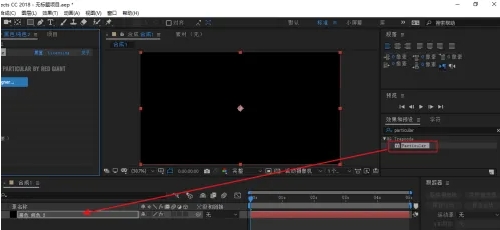 通过本篇的讲解,相信您已经对如何解决Ae粒子插件出现红叉的问题有了清晰的认识,并掌握了Particular插件的基本安装使用方法。尽管插件使用过程中可能会遇到一些问题和挑战,但只要按照正确的方法和步骤进行操作,这些问题都能得到妥善解决。希望本篇教程能够为您的After Effects学习之旅提供有力的帮助,让您在视频特效制作中更加得心应手。
通过本篇的讲解,相信您已经对如何解决Ae粒子插件出现红叉的问题有了清晰的认识,并掌握了Particular插件的基本安装使用方法。尽管插件使用过程中可能会遇到一些问题和挑战,但只要按照正确的方法和步骤进行操作,这些问题都能得到妥善解决。希望本篇教程能够为您的After Effects学习之旅提供有力的帮助,让您在视频特效制作中更加得心应手。위 내용은 Ae 파티클 플러그인에 빨간색 십자가가 나타나면 어떻게 해야 합니까? 특정 플러그인 설치 및 사용에 대한 튜토리얼입니다.의 상세 내용입니다. 자세한 내용은 PHP 중국어 웹사이트의 기타 관련 기사를 참조하세요!

